Este artículo lo guiará a través de 4 formas súper simples y rápidas de eliminar widgets de la pantalla de bloqueo de su iPhone para que pueda reinstalarlos según sus necesidades.
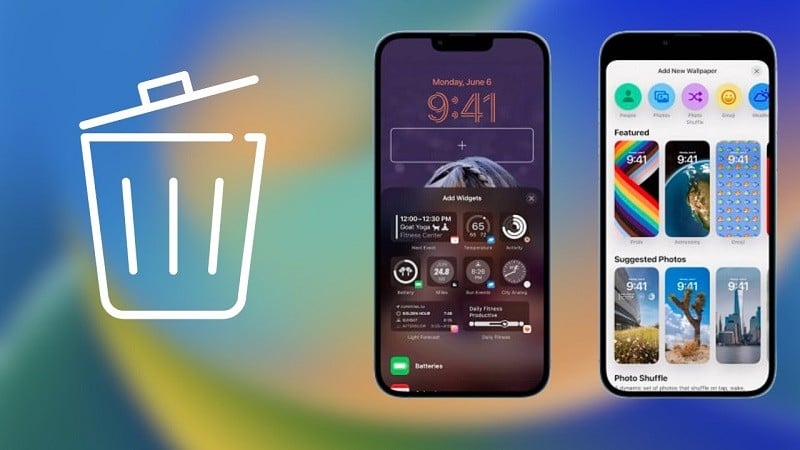 |
Los widgets en la pantalla de bloqueo del iPhone son herramientas que te permiten acceder rápidamente a información diversa sin desbloquear el teléfono. Según tu tiempo y necesidades, puedes eliminar o reemplazar widgets. A continuación, te mostramos cuatro maneras de eliminar widgets en la pantalla de bloqueo de tu iPhone.
1. Eliminar widgets en la configuración.
Paso 1: Primero, abre tu iPhone y pulsa la app Ajustes. Desde ahí, selecciona Fondo de pantalla y luego Personalizar pantalla de bloqueo.
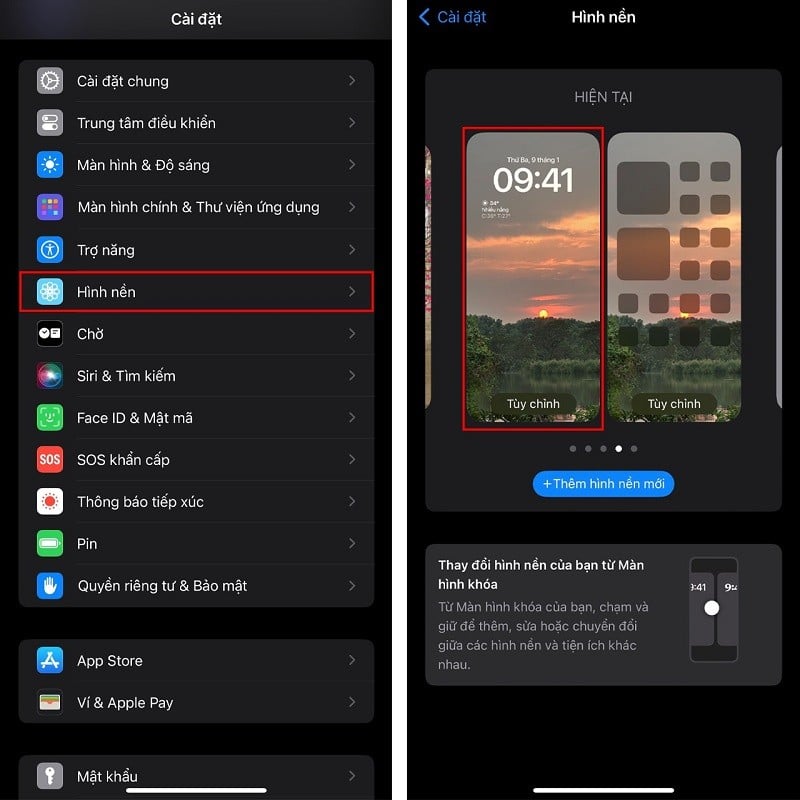 |
Paso 2: A continuación, pulsa el widget en la pantalla de bloqueo. Pulsa el icono de menos para eliminarlo y pulsa el botón Listo para completar el proceso.
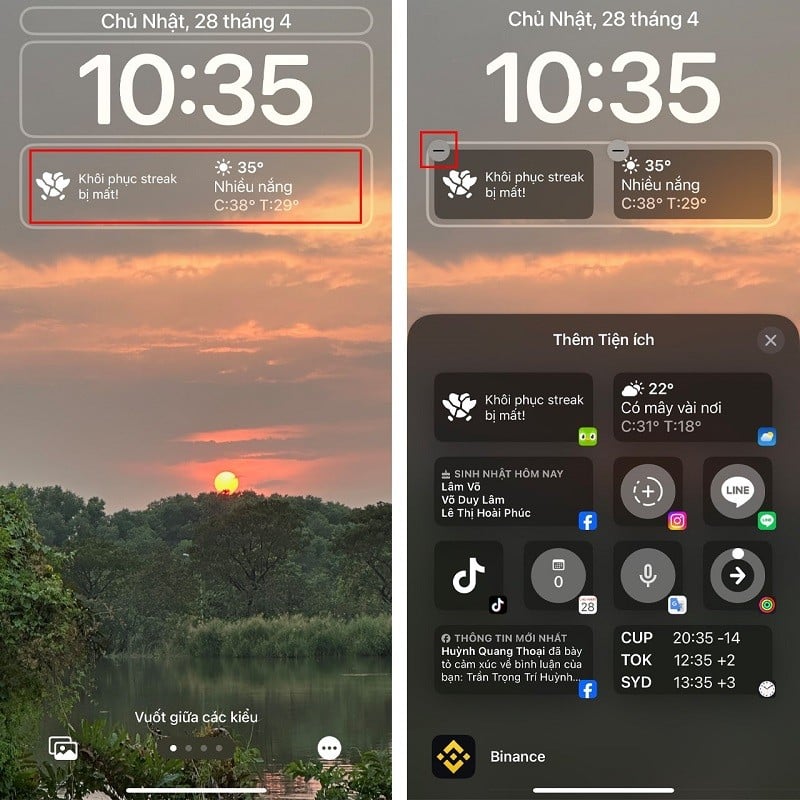 |
2. Eliminar widgets de la pantalla de bloqueo.
Paso 1: Mantén presionada la pantalla de bloqueo de tu teléfono y selecciona el botón "Personalizar". Luego, selecciona "Pantalla de bloqueo".
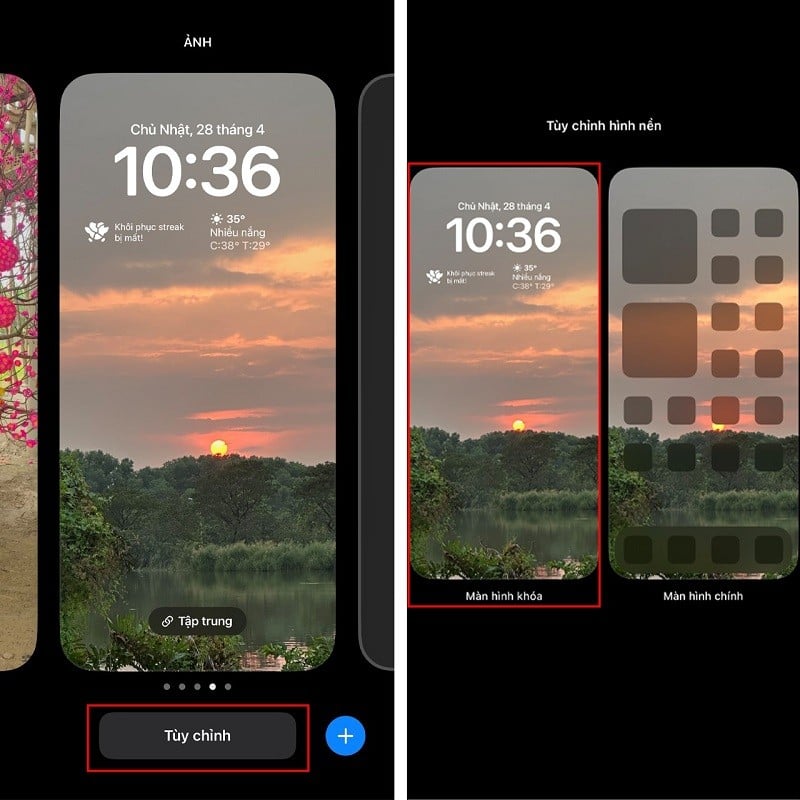 |
Paso 2: Ahora, selecciona el widget que quieres eliminar y pulsa el signo menos para eliminarlo. Finalmente, pulsa "Listo" en la esquina superior derecha de la pantalla para terminar.
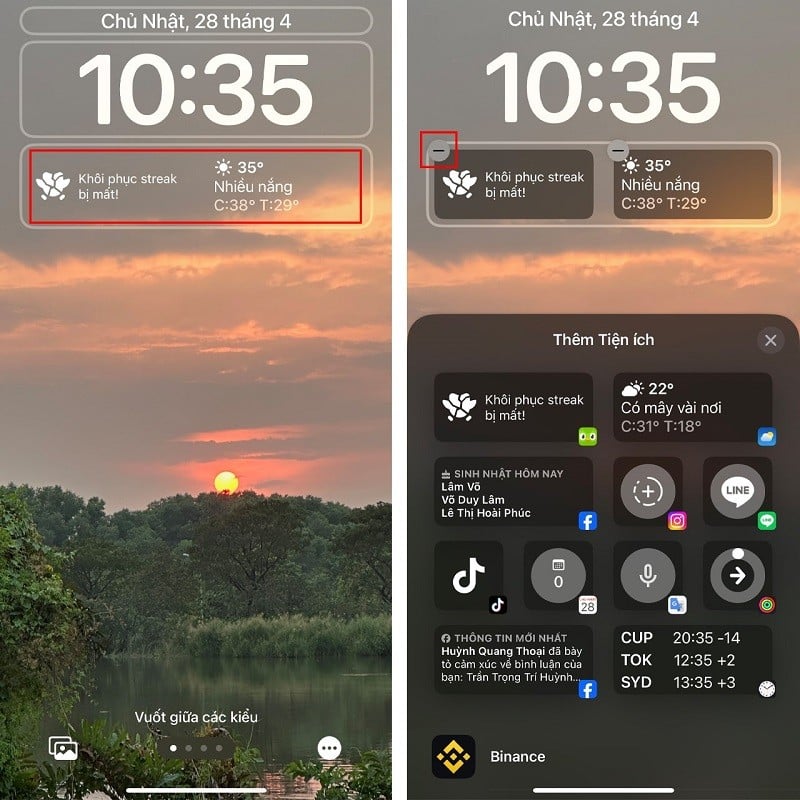 |
3. Elija una pantalla de bloqueo diferente sin widgets.
Este método es muy sencillo: mantén presionada la pantalla de bloqueo y selecciona "Personalizar". Luego, desliza el dedo hacia la izquierda o la derecha para seleccionar una pantalla sin widgets.
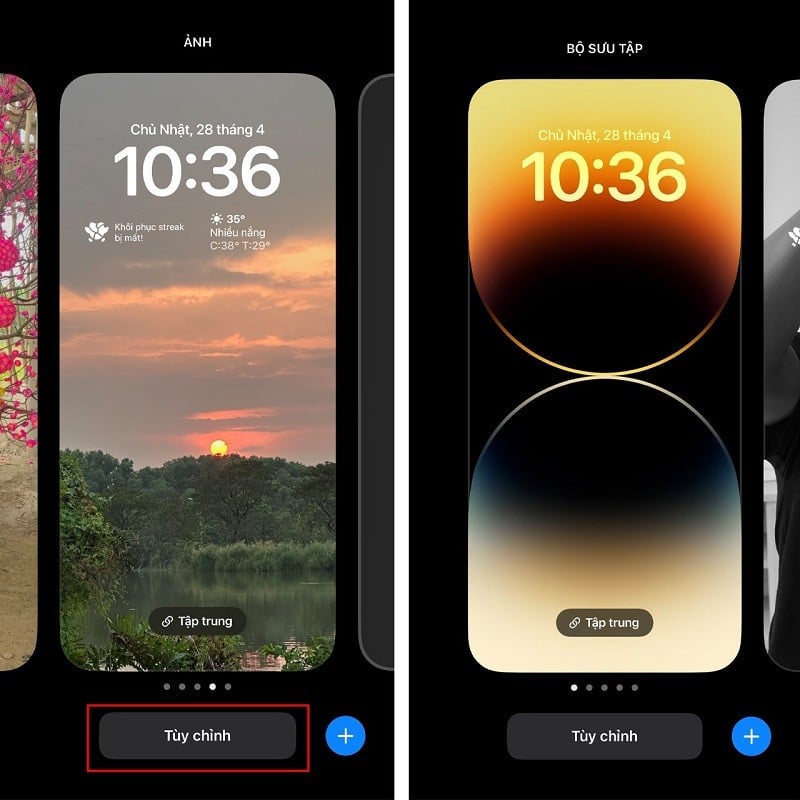 |
4. Eliminar el fondo de pantalla de bloqueo con widgets.
La forma más rápida es simplemente eliminar la pantalla que contiene todos los widgets. Mantén presionada la pantalla de bloqueo y selecciona "Personalizar". Luego, desliza hacia arriba la pantalla con los widgets y selecciona "Eliminar".
 |
Con suerte, este artículo le ayudará a eliminar con éxito los widgets innecesarios de la pantalla de bloqueo de su iPhone.
[anuncio_2]
Fuente: https://baoquocte.vn/4-cach-xoa-widget-tren-man-hinh-khoa-iphone-don-gian-nhanh-chong-270734.html



![[Foto] El primer ministro Pham Minh Chinh asiste a la Conferencia sobre la Implementación de Tareas para 2026 del Sector de Industria y Comercio.](/_next/image?url=https%3A%2F%2Fvphoto.vietnam.vn%2Fthumb%2F1200x675%2Fvietnam%2Fresource%2FIMAGE%2F2025%2F12%2F19%2F1766159500458_ndo_br_shared31-jpg.webp&w=3840&q=75)











































































































Kommentar (0)